Créer son blog gratuit ou un n’importe quel type se site internet avec WordPress n’est pas aussi compliqué que certains voudraient vous le faire croire. En fait, cela dépend de la plateforme que vous utilisez pour le faire. Personnellement, je vous recommande WordPress, car c’est la meilleure plateforme au monde pour créer facilement un blog WordPress.
Comment procéder si vous êtes blogueur débutant ? 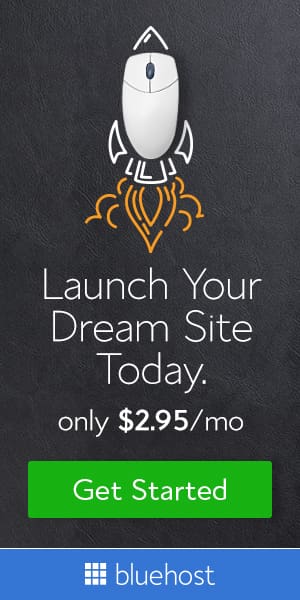
Pas de soucis, dans ce guide, je vous montrerai toutes les étapes de l’installation et la configuration de votre blog WordPress. Ce n’est pas tout, je vous donnerai également des astuces pour choisir un nom de domaine, trouver le meilleur thème WordPress et ajouter des fonctionnalités à l’aide de plugins WordPress. Ces plugins vous permettront d’attirer plus de visiteurs, de les convertir en prospects plus facilement et de monétiser votre blog.
C’est quoi WordPress ?
WordPress est un CMS entendez par là, un système de gestion de contenu qui vous permet de publier du texte, des photos, des fichiers audio et vidéo. Il est conçu pour être facile à utiliser, et c’est le cas. Peu importe que vous soyez blogueur débutant ou professionnel, aucune connaissance en codage n’est requise pour créer un blog WordPress gratuit… aucune. WordPress est tout simplement le meilleur outil pour construire votre site web.
WordPress.org vs WordPress.com
La première chose à savoir avant de créer votre blog WordPress est de comprendre l’environnement dans lequel vous allez travailler. Ceci est important car il y a une différence entre la plateforme WordPress.com et la version auto-hébergée de WordPress que l’on appelle généralement wordpress.org.
Avec WordPress.com…
- C’est WordPress qui héberge le site web pour vous
- Vous avez moins de contrôle sur les fichiers que vous publiez
- En fonction du plan commandé, vous avez des sauvegardes quotidiennes, une protection contre les virus et la maintenance complète du blog
Avec WordPress.org…
- Vous hébergez votre site web vous-même, ou disons plutôt vous avez le choix de l’hébergeur web
- C’est à vous d’assurer la sécurité, les sauvegardes et la maintenance du site web
- Vous avez accès à des millions de plugins WordPress, ce qui vous permettra de donner un côté unique à votre blog.
Personnellement, et si vous êtes débutant, je vous recommande la plateforme WordPress.com, cela vous permettra d’éviter certains frais car c’est l’équipe de WordPress qui s’occupera de toute la partie technique à votre place.
Mais si vous voulez avoir plus de contrôle, alors vous pouvez opter pour la version auto-hébergée que vous pouvez télécharger ici. Plus de 90% des blogueurs professionnels préfèrent cette option.
Par où devez-vous commencer ?
Disons plutôt, de quoi avez-vous besoin pour commencer ? De pas grand-chose, juste :
- Un nom de domaine
- Un compte d’hébergement FastComet ou SiteGround (cliquez sur l’un des liens si vous voulez faire des économies sur votre abonnement mensuel)
- La version téléchargeable de WordPress (complètement gratuite)
- Un thème WordPress (certains sont gratuits, mais les meilleurs sont payants)
- Quelques plugins WordPress (je vous donnerai la liste)
Étape #1 : Trouver le bon nom de domaine
Le nom de domaine est votre identité en ligne. C’est le mot que les internautes tapent pour trouver votre blog. Il doit donc être facile à retenir. Prenez le temps de trouver un nom de domaine qui rappelle le contenu de votre blog. Par exemple, notre blog se nomme blogpascher.com, et le but de notre site web est d’offrir des milliers de ressources gratuites aux utilisateurs de WordPress de façon à les aider à faire des créer facilement leur blog WordPress, comme c’est le cas dans ce guide.
Voici quelques caractéristiques d’un bon nom de domaine :
- Il doit être court (maximum 20 lettres)
- Il doit être facile à prononcer (exemple : BlogPasCher, Facebook)
- Il ne doit pas contenir trop de traits d’union (www.le-blog-du-travail-a-domicile-sur-internet.com)
- Utilisez des mots clés liés à votre activité (ex : blogsante.com)
- Utilisez vos noms et prénoms si vous n’avez pas d’idée précise (ex : johnsmith.com)
Pour en savoir plus, je vous invite à lire l’article suivant : Comment choisir un nom de domaine efficace pour votre blog
Dès le départ, n’essayez pas d’avoir le nom de domaine parfait, sinon vous allez passer des jours à chercher, et vous serez frustré de ne pas trouver un nom de domaine que tout le monde va aimer. N’essayez non plus d’avoir absolument tous vos mots clés dans le nom de domaine. Ce n’est pas le nom de domaine qui fera le référencement naturel de votre blog, NON. Seul un contenu de qualité, publié régulièrement, peut vous permettre d’avoir des milliers de visiteurs sur votre blog.
Astuce : écrivez 10 noms de domaines ou plus, ensuite gardez les 2 meilleurs selon vous. Votre nom de domaine idéal se trouve parmi ces deux noms de domaine.
Hébergement Web
Une fois que vous avez trouvé votre nom de domaine, il est temps de trouver un service d’hébergement Web. Personnellement, je recommande FastComet ou SiteGround. Peu importe celle que vous allez choisir, vous avez la certitude d’avoir un service de qualité.
Voici les points communs entre ces entreprises :
- Ce sont des entreprises mondialement connues dont l’expérience n’est plus à démontrer
- Des centaines de milliers de blogueurs utilisent leurs services tous les jours
- Leur interface est conviviale et facile à utiliser, donc en tant que débutant, vous ne devriez pas avoir de problèmes
- Si vous rencontrez un souci, vous pouvez toujours compter sur un excellent service client disponible 24/7
- Les serveurs sont performants, ce qui permettra à votre blog de se charger rapidement
- Les prix sont incroyablement très bas
- Le nom de domaine est gratuit
- Vous êtes satisfait ou remboursé
Étape #2 : Créez votre blog WordPress
Pour ce tutoriel, nous allons utiliser FastComet, c’est le moins cher de tous, c’est également celui qui propose un service client 5 étoiles. Cliquez ici pour visiter FastComet
Pour commencer, rendez-vous sur le site Web de FastComet et cliquez sur bouton gris » SEE PLANS « .
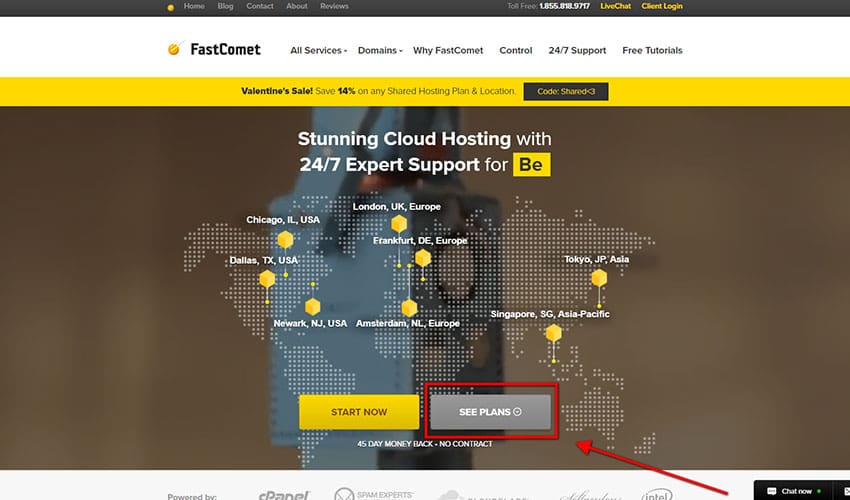
Si pour une raison ou une autre vous ne le voyez pas, défilez simplement vers le bas de la page et vous verrez les différentes offres et leur prix.
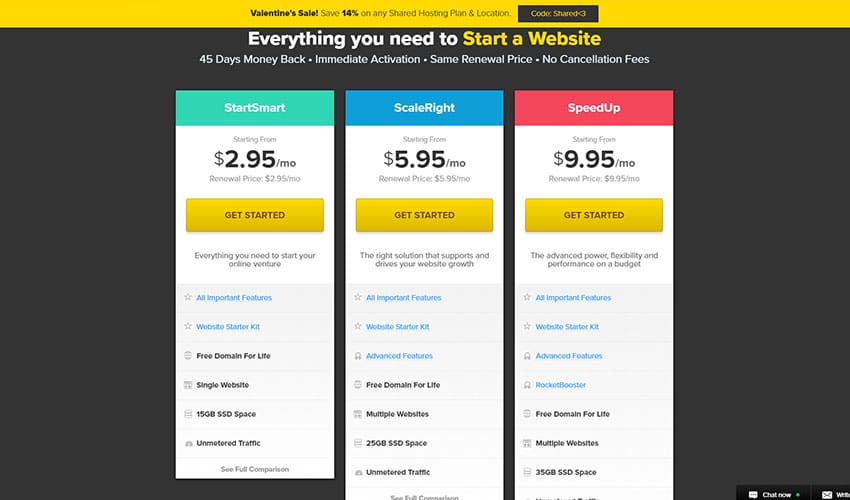
Je recommande généralement aux débutants de commander le plan le moins cher, à savoir le « StartSmart ». Il ne sert à rien de prendre un plan plus cher quand vous démarrez ou si votre blog ou n’importe quel autre type de site web que vous voulez créer ne génère pas plus de 25.000 visites/mois.
Le ScareRight est destiné aux personnes qui veulent créer des plateformes d’e-learning, de rencontre ou encore des mini-réseaux sociaux. Et si vous voulez un site Web plus rapide, prenez le Speedup.
Pour plus de détails sur le contenu de chaque plan, cliquez sur « See Full Comparison ». De toutes les façons, faites votre choix en fonction de vos besoins. Une fois votre choix fait, cliquez sur « Start Now ».
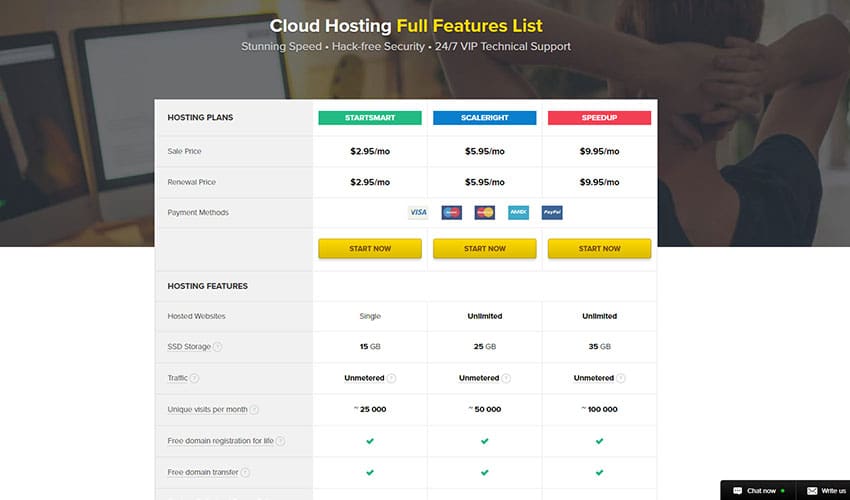
Étape #3 : Commandez votre nom de domaine
Maintenant que vous avez sélectionné votre plan d’hébergement Web, il est temps d’enregistrer votre nom de domaine. Comme mentionné précédemment, avec FastComet votre nom de domaine est gratuit à vie. Aucun autre prestataire n’offre un tel service.
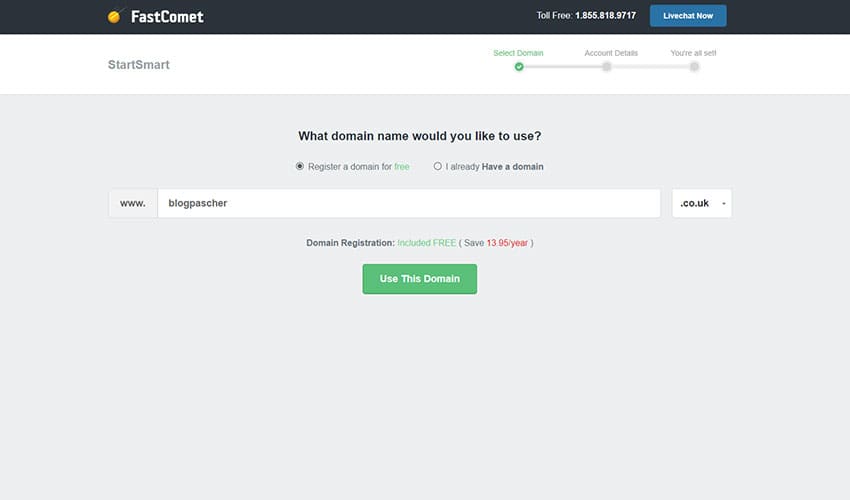
Entrez votre nom de domaine sans ajouter l’extension car vous pouvez la choisir dans la section située à droite du formulaire. Par exemple, utilisez « blogpascher » au lieu de « blogpascher.com » car le .com est déjà sélectionné à droite du formulaire.
Une fois le nom de domaine renseigné, cliquez sur le bouton vert « Use This Domain » et vous serez redirigé vers la prochaine étape.
Sur la page suivante, laissez « i’m a New Customer » coché car vous n’êtes pas encore client chez FastComet.
Renseignez les informations requises.
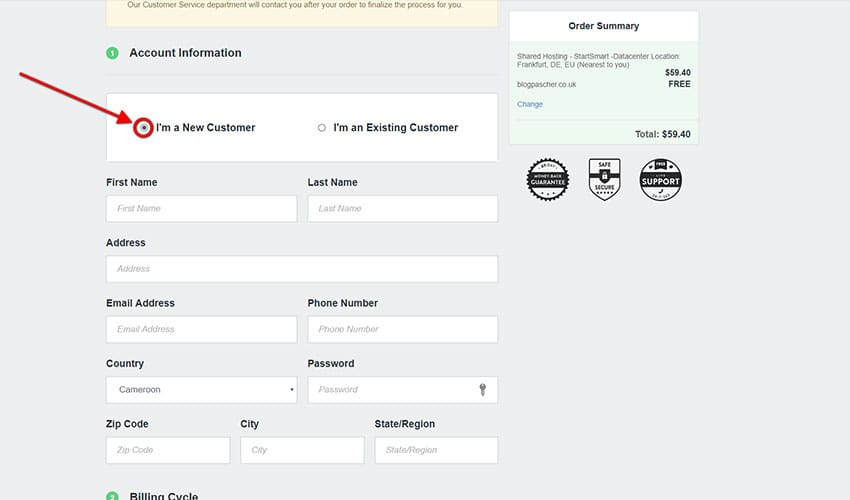
Sur la partie Billing Cycle, laissez la seconde option « 12 months » cochée.
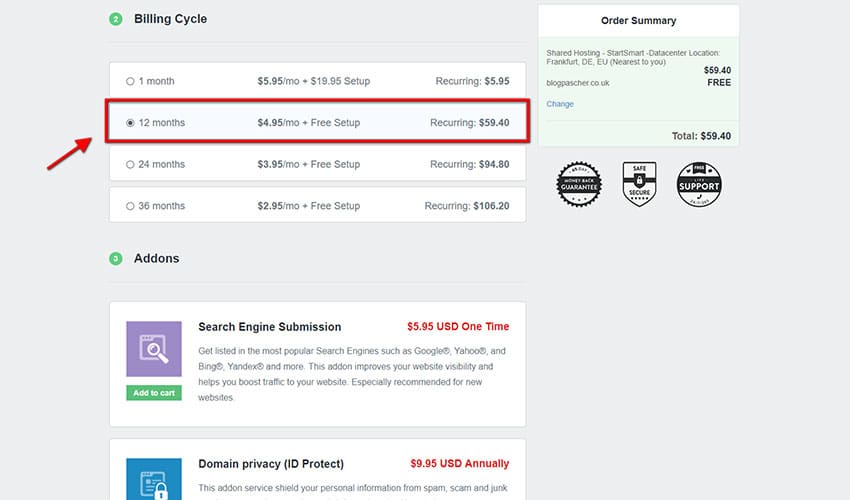
Vous pouvez également choisir l’option « Domain Privacy » si vous ne souhaitez pas que d’autres personnes voient le nom du propriétaire du nom de domaine en faisant une recherche WHOIS.
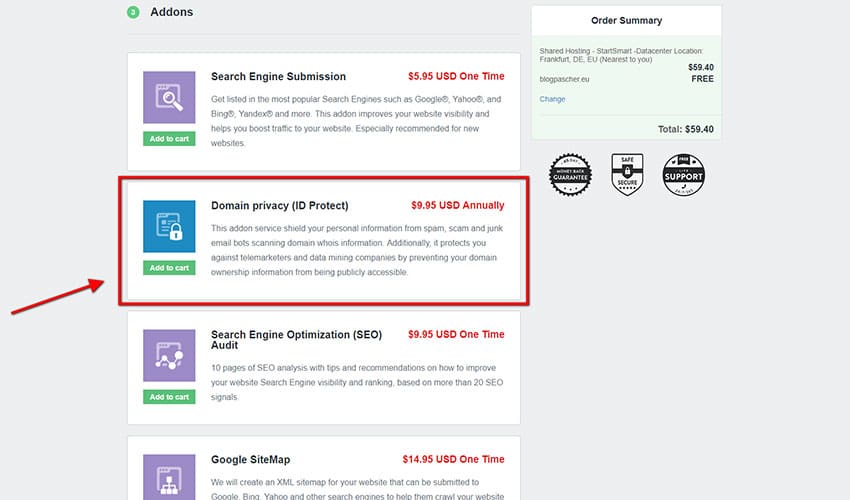
Allez ensuite dans la section « Configuration Options » pour choisir un serveur dont l’emplacement est proche de votre pays ou de celui de vos lecteurs (pour le stockage de vos données). Ceci est important car si vous êtes en France, avec un serveur situé en France ou dans un pays voisin, le site se chargera plus rapidement que si le même serveur était situé aux USA.
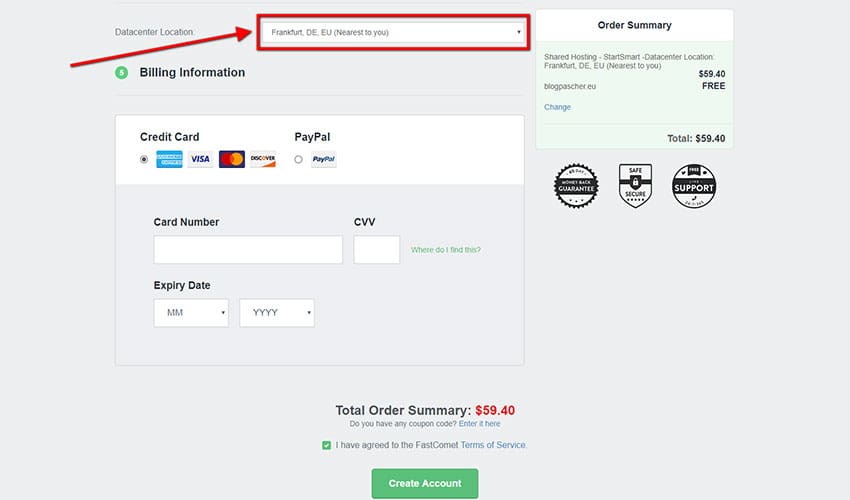
Enfin, ajoutez les informations de votre carte de crédit ou choisissez l’option Paypal si vous souhaitez utiliser ce moyen de paiement.
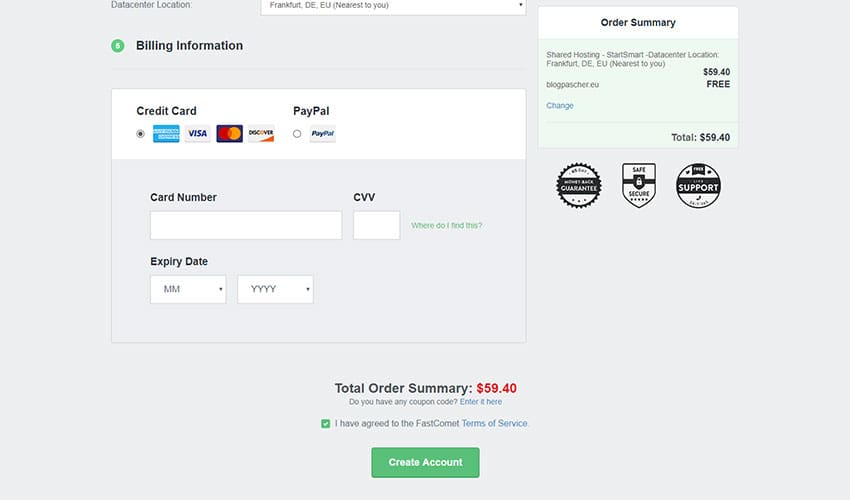
Une fois le paiement effectué vous serez automatiquement redirigé vers votre espace client FastComet. Maintenant que le compte d’hébergement est configuré, vous pouvez désormais installer votre blog WordPress.
Si pour une raison ou pour une autre vous n’êtes pas redirigé automatiquement vers votre compte d’hébergement FastComet, utilisez le lien suivant https://my.fastcomet.com/ pour accéder à la page de connexion.
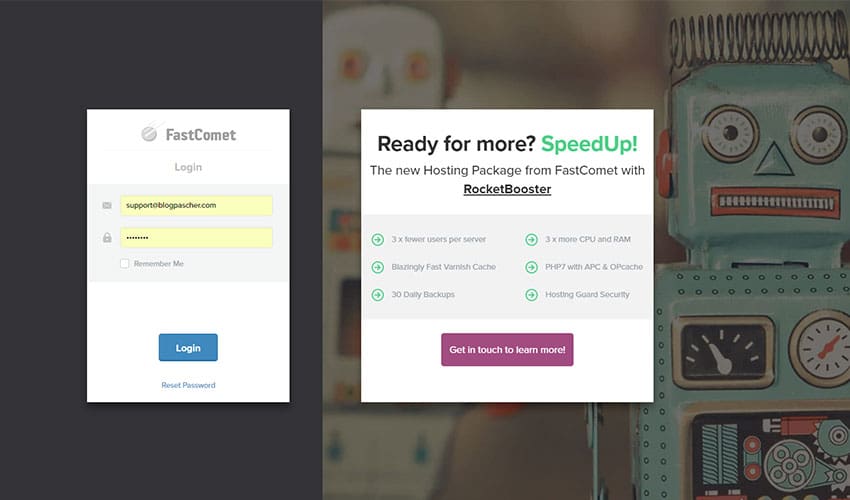
Une fois sur la page de connexion, renseignez vos identifiants et vous serez redirigé vers votre espace client.
Une fois connecté, cliquez sur la seconde icône intitulé « Products », puis sur « My Products ».
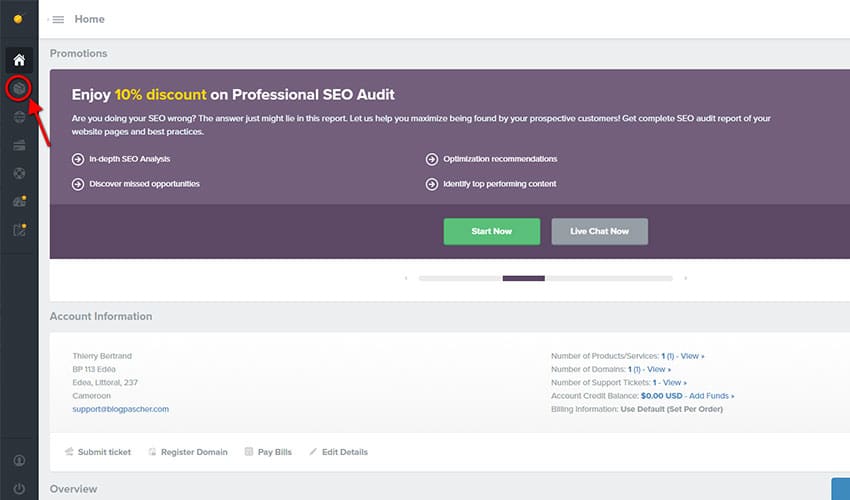
Cliquez ensuite sur « View details » et vous serez redirigé vers la page de gestion des applications.
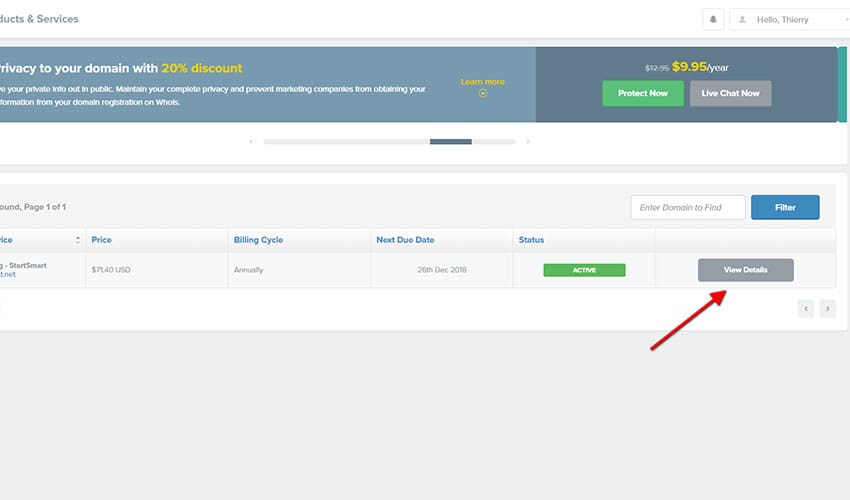
Cliquez ensuite sur « Applications »
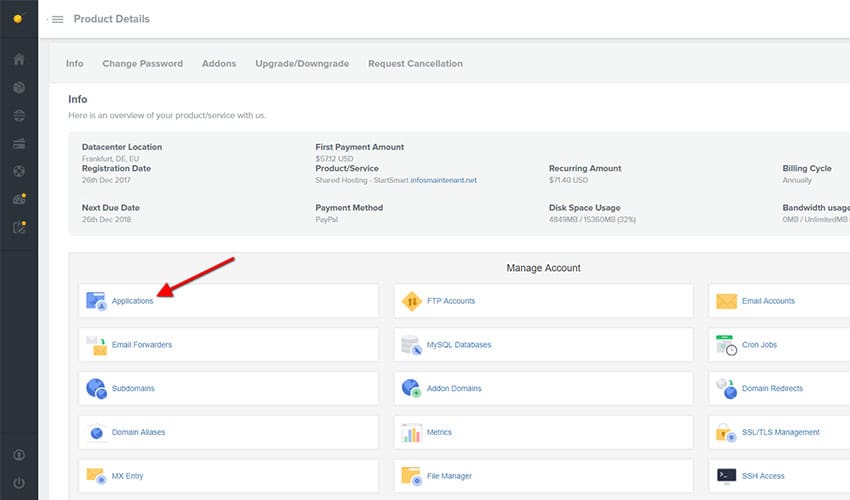
Puis sur « Install new »
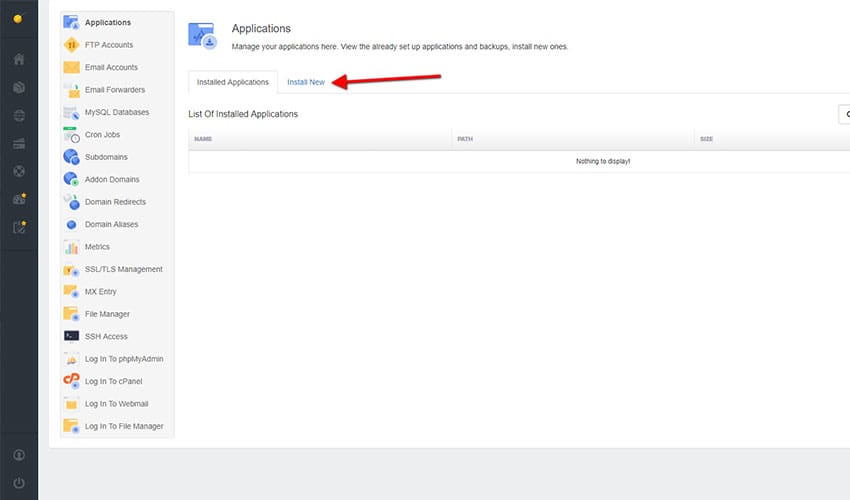
Avant de terminer l’installation, FastComet vous demandera fournir une adresse email, un nom d’utilisateur et un mot de passe pour votre blog WordPress. Ces informations seront utiles pour vous connecter au tableau de bord WordPress (espace de gestion administrateur).
Cliquez sur « Install Application »
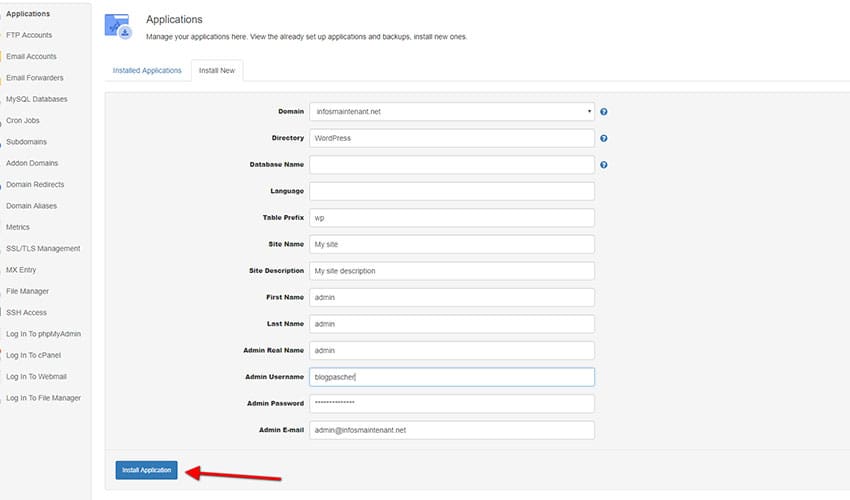
Votre Blog WordPress est désormais installé et les identifiants ont été envoyés dans votre boîte email.
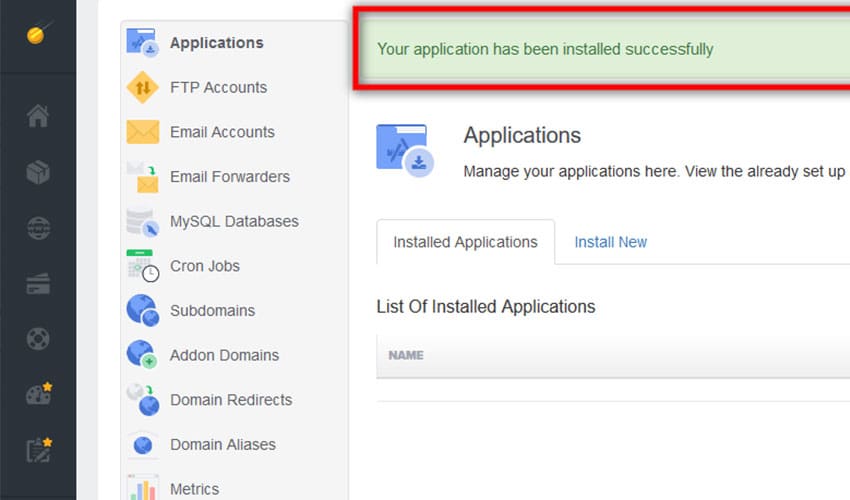
Vous pouvez désormais vous connecter à votre blog WordPress…
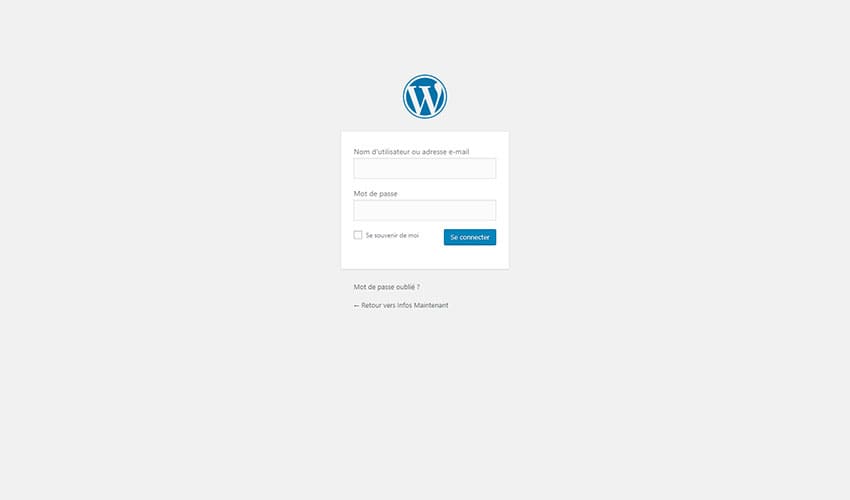
Maintenant que vous êtes connecté à votre blog, il est temps d’installer votre premier thème WordPress.
Étape #4 : Comment installer et personnaliser votre thème WordPress
À ce stade, il est important de préciser qu’il existe deux types de thèmes WordPress :
Les gratuits et les Premium (payants).
Option #1 : Les thèmes WordPress Gratuits
Où trouver des thèmes WordPress gratuits ?
Les thèmes WordPress gratuits sont bien pour commencer si vous êtes blogueur débutant, malheureusement, il leur manque toujours de nombreuses fonctionnalités que seul un thème payant offre.
Pour installer un thème gratuit, allez dans le menu noir de votre tableau de bord, à gauche de l’écran -> cliquez sur « Apparence » puis sur « Thèmes » et enfin sur « Ajouter ». Sur la nouvelle page, posez le curseur de votre souris sur une image, puis cliquez sur « aperçu » pour prévisualiser le thème.
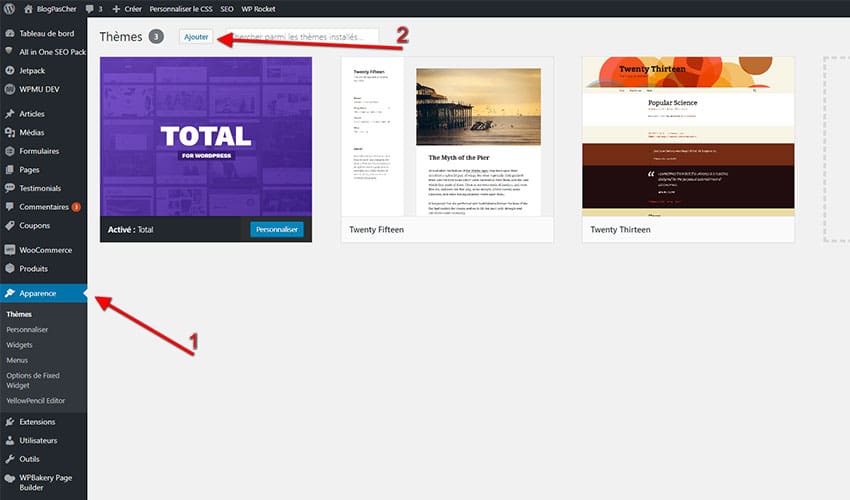
Une fois que votre choix est fait, cliquez simplement sur « Installer », puis sur « activer » et voilà. Votre nouveau thème WordPress est enfin installé et prêt à être utilisé. Pour le personnaliser, allez sur Apparence -> Personnaliser.
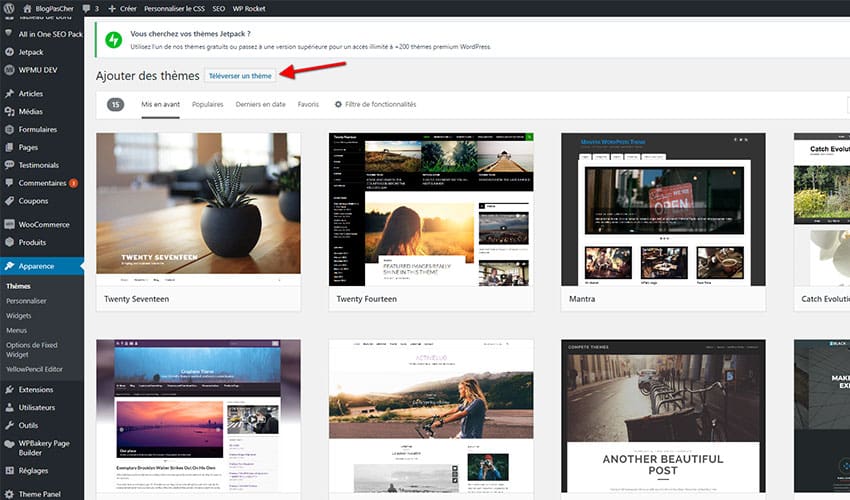
Si vous avez acheté un thème premium :
- Allez sur Apparence » Thèmes
- Cliquez sur « Téléverser un thème»
- Choisissez le fichier ZIP de votre thème sur votre ordinateur puis cliquez sur installer
- Activez votre thème et c’est tout !
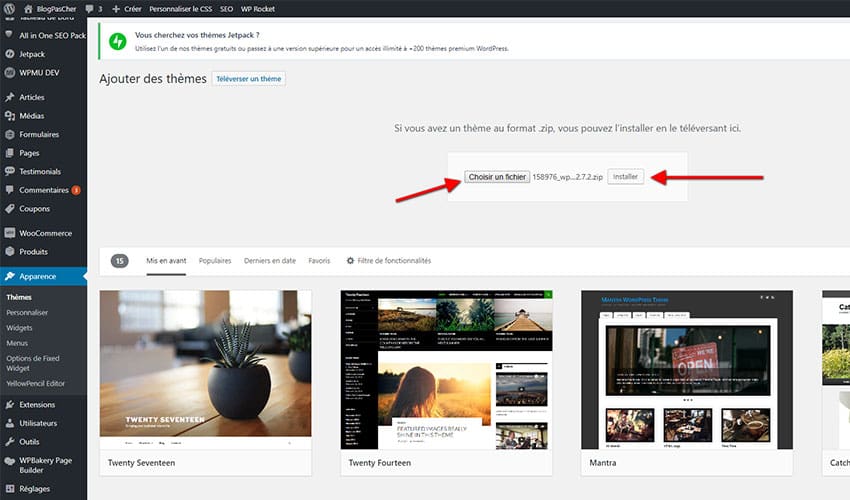
Vous pourriez vous demander : Pourquoi devrais-je installer un thème payant alors que WordPress propose des milliers de thèmes Gratuits ?
La réponse est simple, car contrairement aux thèmes gratuits, les thèmes WordPress Premium offrent les avantages ci-dessous :
- Ils sont plus complets
- Ils sont régulièrement mis à jour
- Ils offrent une assistance
- Ils sont également utilisés par plus de 97% des personnes qui gèrent des blogs rentables
Option #2 : Economisez beaucoup de temps et offrez un meilleur design à votre blog avec un thème WordPress Premium
Voici quelques bons endroits pour acheter des thèmes WordPress Premium :
Themeforest : C’est la meilleure plateforme au monde pour trouver des thèmes WordPress pour votre blog. Cliquez ici pour être directement redirigé vers la catégorie réservée aux thèmes pour blogs et magazines en ligne.
ElegantThemes : Découvrez DIVI, le meilleur thème WordPress pour créer n’importe quel type de blog ou de site internet pour particuliers et entreprises. Le site offre actuellement 20% de réduction.
Voici quelques thèmes que je vous recommande
Une fois votre thème WordPress acheté et dézippé, allez dans le menu noir de votre tableau de bord, à gauche de l’écran -> cliquez sur « Apparence » puis sur « Thèmes » et enfin sur « Ajouter ». Sur la nouvelle page, cliquez sur « Téléverser un thème »,
Étape #5 : Installer des plugins WordPress pour ajouter des fonctionnalités à votre blog
Tandis que les thèmes gèrent l’apparence de votre site Web, les plugins WordPress eux, permettent d’ajouter des fonctionnalités supplémentaires à votre blog.
Les plugins WordPress vous permettent par exemple, d’ajouter un formulaire de contact, un bouton de partage social, une boutique en ligne, un système d’e-learning et bien plus encore. En fait, WordPress est devenu populaire grâce aux plugins.
Où trouver des plugins WordPress ?
Comme pour les thèmes WordPress, vous avez le choix entre des plugins WordPress gratuits et payants.
Les plugins gratuits
WordPress propose un répertoire officiel de plus d’1 millions de plugins WordPress que vous pouvez installer directement à partir de votre tableau de bord WordPress.
Les plugins Premium
Je vous recommande les plateformes ci-dessous :
- Elegantthemes
- Codecanyon
Pour vous aider à trouver facilement les bons plugins, ceux utilisés par la plupart des blogueurs à succès, voici une liste secrète :
- All In One SEO Pack : Permet d’optimiser le référencement de votre blog (Gratuit)
- Monarch : Permet d’ajouter des boutons de partage social sur le blog (Premium)
- Bloom : permet d’ajouter des formulaires de capture d’adresses email (Premium)
- WP Rocket : Permet d’accélérer la vitesse de chargement de votre blog (Premium)
- Woocommerce : Permet d’ajouter la fonctionnalité e-commerce sur votre blog WordPress
- Jetpack : Permet d’afficher les statistiques, les boutons de partage et bien plus (Gratuit)
- VaultPress : Permet de sauvegarder entièrement votre site internet (Premium)
- Yellow Pencil : Permet de personnaliser le design de votre blog, sans toucher au code (Premium)
- Armember : Permet de protéger le contenu de votre blog, et de créer un site d’adhésion (Premium)
- Elementor : Permet de créer des mises en page avec un design professionnel (Gratuit)
- WPForms : Permet de créer de puissants formulaires de contact, quiz et sondage (Premium)
- Mailster : Permet d’ajouter un puissant système de newsletter sur votre blog (Premium)
Vous trouverez les meilleures plateformes de plugins en cliquant ICI.
Comment installer un plugin WordPress
Une fois que vous avez trouvé un plugin WordPress que vous aimez, voici comment l’installer :
Allez dans la section Extensions → ajouter un nouveau
Si vous avez trouvé un plugin sur WordPress.org
- Tapez le nom du plugin dans le formulaire de recherche
- Cliquez sur installer maintenant
- Attendez que WordPress installe le plugin, puis cliquez sur Activer
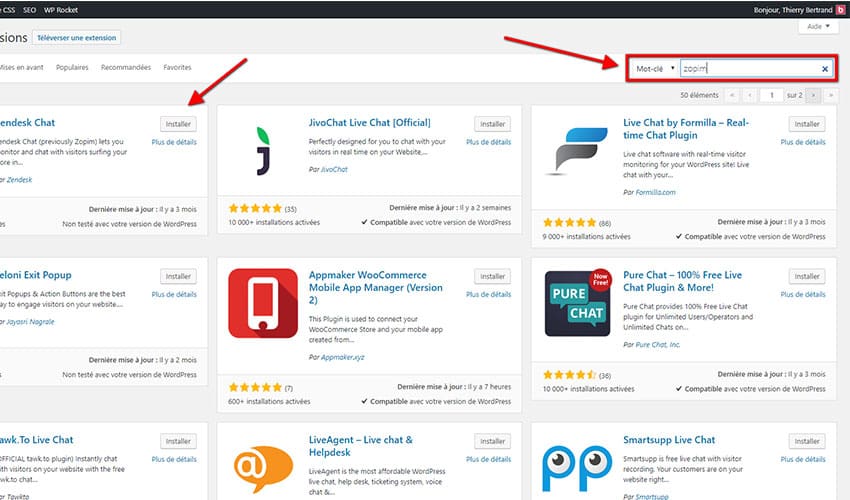
Si vous avez acheté un plugin Premium :
- Allez sur extensions » ajouter
- Cliquez sur « Téléverser une extension » et téléversez le fichier ZIP
- Activez votre plugin et c’est tout
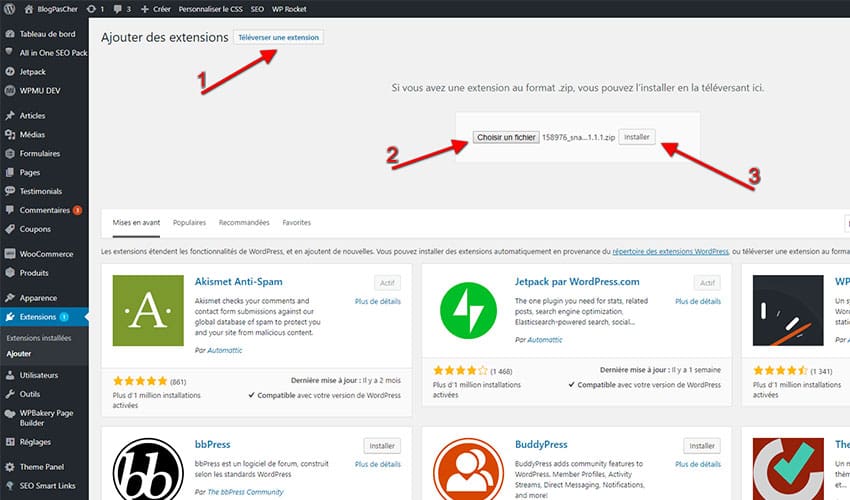
À ce stade, vous avez un blog WordPress entièrement fonctionnel. Et si vous utilisez la liste de plugins mentionnée plus haut, alors vous aurez tout ce dont vous avez besoin pour développer votre blog, attirer des visiteurs et monétiser votre site WordPress.
Pour vous aider à aller plus loin, voici quelques tutoriels recommandés :
- Comment écrire un article de blog
- Comment monétiser votre blog
- Comment choisir une niche rentable pour votre blog
Voilà, c’est tout pour ce guide réservé à la création d’un blog WordPress. N’hésitez pas à laisser un commentaire ou à partager ce guide sur vos réseaux sociaux préférés.
Bonne journée,
J’aimerais connaître le domaine. C’est une telle chose que je veux créer une page pour quelqu’un qui a déjà son propre domaine, mais c’est une surprise et je ne veux pas entrer dans son domaine s’il en veut un autre pour cette page. Est-il possible de créer une page sans domaine fixe? Par exemple, que cela pourrait être changé plus tard? Ou serait-il possible de créer une page sur un « domaine de travail » puis de la transformer en une page officielle? Merci d’avance pour votre réponse.
Bonjour
D’après ce que je peux lire à droite et à gauche, il semble recommandé (voire impératif) d’installer un thème enfant (child theme)….
Je comptais utiliser Divi… comment cela se passe avec Fastcomet utilisé dans votre exemple ?
Merci d’avance
Bonjour Suzanne,
Vous pouvez utiliser Divi sans problème. Pas besoin d’un thème enfant pour créer votre blog WordPress.
Article exceptionnel, bonne lecture à toutes et à tous !
Bonjour thierry , après avoir regardé la vidéo j’ai vu qu’à la fin vous parliez d’une formation dans une école . J’aimerais bien suivre cette formation mais je suis en afrique précisement en Côte D’ivoire donc j’ignore si c’est possible.
J’attends votre reponse.
Hello,
Merci pour ce tutoriel sur la création d’un blog WordPress Professionnel et rentable. L’hébergeur Web FastComet est-il en français ?
Bonjour,
Non Fastcomet est Exclusivement en anglais pour le moment. Je vous le recommande vivement peu importe la lange que vous parlez car il est intuitif et le service client est très réactif.
SI vous cherchez les meilleurs plugins WordPress pour créer votre blog, vous trouverez la liste ici : https://blogpascher.com/deals?type=plugins
Bonjour ! Moi Je Suis Un Débutant, Merci Pour Touts Ces Travail Pour Nous Les Debutant.
Bonjour,
De rien, tant que nous pouvons vous aider à créer votre blog…
Bonjour merci pour ce tuto très pratique. Vous recommandez 1&1 pour ceux qui sont en France, moi je suis en Afrique(Burkina Faso) je désir créer un blog mais je ne sais pas quel hébergeur choisir.
J’étais intéressé par lws mais vous ne le recommandez pas.
Merci
Bonjour Abel,
Dans ce cas, prenez FastComet comme hébergeur Web. car il est moins cher et très bon. Ils offrent surtout le meilleur service client.
J’ai visité leur site mais je suis pas trop au top avec l’anglais
j’aimerais savoir si leur service client est accessible aux francophones en cas de nécessité
Merci
Non malheureusement. Le service client est uniquement en anglais. Dans ce cas, je vous recommande Hostinger
Je suis allé sur le site de fascomet mais tout est en anglais alors que l’anglais n’est pas trop mon fort.
J’aimerais savoir si en cas de nécessité on peut contacter leur service client en français.
Merçi
Je viens de répondre à ce commentaire plus haut. 🙂
Merci pour tout.
Quel est votre avis sur l’hebergeur français lws?
Désolé mais je n’ai jamais testé donc je ne peux vous donner un avis sérieux.
Hello,
Sachez que vous pouvez trouver tous les plugins WordPress dont votre blog a besoin ici : https://blogpascher.com/deals
Excellent article pour les bloggeurs débutants pour commencer. Nul doute que l’utilisation du thème du blog moderne et de l’hébergement de qualité vous permet de lancer facilement votre nouveau blog en moins de 30 minutes. Cependant, je recommande fortement d’inclure l’hébergement WordPress géré par Cloudways, car ils sont l’un des fournisseurs les plus incroyables que j’ai jamais rencontrés. Quoi qu’il en soit, merci beaucoup de partager une telle information sur la valeur.
Merci pour le commentaire, c’est très apprécié.
Bonsoir,
J’aimerais savoir si vous avez le même tutoriel avec 1and1 France.
Bonjour,
Oui, veuillez regarder le tutoriel vidéo avant les commentaires. 🙂
Super guide pour les nuls. Pour un débutant en WordPress comme moi, c’est une mine d’or. après, je dois à présent mettre en pratique. Bravo.
Merci Borissio.
Oui, tu as raison de le souligner car on devient expert qu’avec la pratique.
Bonjour Thierry,
Merci pour cet article que je trouve assez bien détaillé. Ce serait bien de nous montrer aussi comment publier un article, gérer les catégories, les menus etc… Sinon merci pour ce guide.
Je comprends Shaba,
Mais je crains d’avoir une page trop longue. Mais je vais y réfléchir.
Excellent tutoriel. Merci
Merci. J’espère qu’il te sera vraiment utile. N’oublie pas de nous présenter le blog que tu as créé. Je serais heureux de te recommander quelques plugins secrets.
Bonjour,
Merci pour ce guide détaillé. ça va vraiment m’aider à créer mon blog. Je voulais me lancer avec Jimdo, mais je crois que je vais choisir WordPress. En plus ce n’est pas aussi cher que je le pensais. Merci
Merci Guillaume,
Je reste ouvert à toutes les suggestions pour améliorer ce guide.
Je peux avoir le tutoriel dans mon adresse e-mail ? Un pdf si possible
Bonsoir,
félicitation pour ce tutoriel bien détaillé. Bien qu’il soit unpeu long, j’ai trouvé la plupart de vos ressources très intéressantes. Désormais je pense pouvoir m’occuper moi même de certaines tâches.
Merci à vous.
Bonjour Pierre,
Merci pour le retour. Nous espérons que vous l’avez trouvé utile et surtout, qu’il vous permettra de créer un blog WordPress professionnel et rentable.
Excellent article, à recommander vraiment
Merci. Tant que cela vous a aidé c’est le plus important.
Bonjour,
J’ai suivi la majorité de vos vidéos sur youtube concernant la création d’un blog et c’est trés interessant…merci.
Je suis entrain de creer un blog et j’avoue qu’il y’a énormément de choses à faire.
Je l’ai crée mais à présent il faut etoffer techniquement ( je ne parle pas de contenu).
Combien celà couterait pour bénéficier de ces services?
Merci.
Cordialement